巨蟒python全栈开发django2:初识django
今日内容大纲:
1.起飞版web框架
2.自定制框架的流程
3.jinja2模板渲染初识
4.MVC&&MTV
5.django版本介绍及django安装
6.django初识(一些操作)
今日详细内容:
1.起飞版web框架
2.自定制框架的流程
1.浏览器发送请求(http://127.0.0.1:8080/index) 2.=(请求)=>wsgiref的参数environ
==>environ拿到请求路径(根据不同的路径返回不同的页面),返回页面通过函数里的文件读取页面内容,把文件进行返回
==>主逻辑里面写了通过路径找到对应函数的逻辑,urls.py里面写的那个列表,列表的元素是一个个元组,每个元组的第一个元素就是路径,第二个元素就是对应的函数名字,主逻辑代码连通过路径找到对应的函数去执行 3.==>views.py函数,读取页面html文件,返回给浏览器,返回给浏览器这个操作是主逻辑做的
==>主逻辑通过wsgiref中的start_response,把响应头的信息发送一下,return也就返回页面数据
==>主逻辑通过for..else等操作,进行返回不同页面的数据,最后传输给了浏览器 4.==>浏览器拿到了login页面,输入用户名和密码,
5.==>同样需要发送请求给服务端,也就是提交自己输入的密码和用户名(提交请求) 6.==>服务器端wsgiref把很多信息封装在environ对象中,environ中有用户名和密码
也就是通过environ这个变量找到用户的数据,
7.==>主逻辑连接数据库,查找是都存在对应的用户信息数据(有则登录成功,没有,则登录失败) (在第7步之前做出来就行了,功能就是创建表,插入数据)
##数据库部分
==>models.py,通过sql创建了用户表&&用户信息
==>数据库里边有数据了
3.jinja2模板渲染初识
介绍:
django里面并没有用jinja2,为什么要讲它呢,因为django的模板语言,也就是做字符串替换的功能和jinja2的语法很像,所有学完django之后,再学flask就很容易了。
上面的代码实现了一个简单的动态,我完全可以从数据库中查询数据,然后去替换我html中的对应内容,然后再发送给浏览器完成渲染。 这个过程就相当于HTML模板渲染数据。 本质上就是HTML内容中利用一些特殊的符号来替换要展示的数据。 我这里用的特殊符号是我定义的,其实模板渲染有个现成的工具: jinja2
下载jinja2 (:flask框架一般使用这个模板语言。)
jinja2的下载安装方式:
pip install jinja2
动态页面的效果:
# Author: studybrother sun
from threading import Thread
import socket
server=socket.socket()
server.bind(('127.0.0.1',8080))
server.listen() #返回不同页面写的按个首页homepage函数
# def homepage(conn):
# with open('homepage.html','rb') as f:
# data=f.read()
# #注意,这里读取的是服务端的数据
# conn.send(data)
# #这里指的是,发现客户端
import datetime def homepage(conn):
with open('homepage.html','r',encoding='utf-8') as f:
data=f.read()
# 注意,这里读取的是服务端的数据
t1=datetime.datetime.now()
new_data=data.replace('@xx@',str(t1))
#注意这里的date,必须有数据接收才行
conn.send(new_data.encode('utf-8'))
#这里指的是,发现客户端
#动态效果,也是在这里操作服务端的页面,进行字符串的替换实现的,在这个地方
# def index(conn):
# with open('index.html','rb') as f:
# data=f.read()
# #注意,这里读取的是服务端的数据
# conn.send(data)
#
# def home(conn):
# with open('home.html','rb') as f:
# data=f.read()
# #注意,这里读取的是服务端的数据
# conn.send(data) #下面是运用反射的写法
urlpatterns=[
('/',homepage),
# ('/index',index),
# ('/home',home),
# 同理,只需要在这里修改就可以了,拿到页面
]
# 我们需要做的事情是:写函数,配置对应关系 while 1:
conn,addr=server.accept()
# 拿到conn就开始并发,开进程,线程池和进程池!!!!!!
from_b_msg=conn.recv(1024).decode('utf-8')
# print(from_b_msg)
path=from_b_msg.split('\r\n')[0].split(" ")[1]
# print(path)
# conn.send(b'HTTP/1.1 200 ok\r\n\r\n')
conn.send(b'HTTP/1.1 200 ok\r\nk1:v1\r\n\r\n')
# 在这里可以加上响应的头部信息
# conn.send(b'<h1>hello</h1>') for url_func in urlpatterns:
if url_func[0]==path:
#多线程函数版
t=Thread(target=url_func[1],args=(conn,))
t.start()
# 简单函数版
# url_func[1](conn)
test.py
<!DOCTYPE html>
<html lang="zh-CN">
<head>
<meta http-equiv="content-Type" charset="UTF-8">
<meta http-equiv="x-ua-compatible" content="IE=edge">
<meta name="viewport" content="width=device-width" ,initial-scale="1">
<!--上边这个表示手机版的调整尺寸-->
<!--上述2个meta标签"必须"放在最前面,任何其他内容都必须跟随其后-->
<title>Title</title>
</head>
<body>
<h1 style="color: red">欢迎来到首页</h1>
<a href="http://127.0.0.1:8080/index">主页链接到index页面</a>
<a href="http://127.0.0.1:8080/home">主页链接到home页面</a>
<!--服务端不用断,在浏览器端访问直接就可以拿到了html--> <h1 style="color: deeppink;">@xx@</h1> </body>
</html>
homepage.html
jinja2练习:(注意原生socket和wsgiref的区别)
# Author: studybrother sun
from threading import Thread
import socket
from jinja2 import Template
# 导入jinja2模板库
import datetime server=socket.socket()
server.bind(('127.0.0.1',8080))
server.listen() #返回不同页面写的按个首页homepage函数
# def homepage(conn):
# with open('homepage.html','rb') as f:
# data=f.read()
# #注意,这里读取的是服务端的数据
# conn.send(data)
# #这里指的是,发现客户端 def homepage(conn):
with open('jinja2page.html','r',encoding='utf-8')as f:
data=f.read()
t=Template(data)
#模板渲染语言
new_data=t.render({"name": "Alex", "hobby_list": ["烫头", "泡吧"]})
#这个地方需要通过send发送的,因为没有用wsgiref模块,用的是原生的socket
#socket用 send
conn.send(new_data.encode('utf-8'))
#wsgiref用return # return [bytes(new_data, encoding="utf8"), ]
# return [new_data.encode('utf-8'),] # with open('homepage.html','r',encoding='utf-8') as f:
# data=f.read()
# # 注意,这里读取的是服务端的数据
# t1=datetime.datetime.now()
# new_data=data.replace('@xx@',str(t1))
# #注意这里的date,必须有数据接收才行
# conn.send(new_data.encode('utf-8'))
#这里指的是,发现客户端
#动态效果,也是在这里操作服务端的页面,进行字符串的替换实现的,在这个地方
# def index(conn):
# with open('index.html','rb') as f:
# data=f.read()
# #注意,这里读取的是服务端的数据
# conn.send(data)
#
# def home(conn):
# with open('home.html','rb') as f:
# data=f.read()
# #注意,这里读取的是服务端的数据
# conn.send(data) #下面是运用反射的写法
urlpatterns=[
('/',homepage),
# ('/index',index),
# ('/home',home),
# 同理,只需要在这里修改就可以了,拿到页面
]
# 我们需要做的事情是:写函数,配置对应关系 while 1:
conn,addr=server.accept()
# 拿到conn就开始并发,开进程,线程池和进程池!!!!!!
from_b_msg=conn.recv(1024).decode('utf-8')
# print(from_b_msg)
path=from_b_msg.split('\r\n')[0].split(" ")[1]
# print(path)
# conn.send(b'HTTP/1.1 200 ok\r\n\r\n')
conn.send(b'HTTP/1.1 200 ok\r\nk1:v1\r\n\r\n')
# 在这里可以加上响应的头部信息
# conn.send(b'<h1>hello</h1>') for url_func in urlpatterns:
if url_func[0]==path:
#多线程函数版
t=Thread(target=url_func[1],args=(conn,))
t.start()
# 简单函数版
# url_func[1](conn)
jinja2_test.py
<!DOCTYPE html>
<html lang="zh-CN">
<head>
<meta http-equiv="content-Type" charset="UTF-8">
<meta http-equiv="x-ua-compatible" content="IE=edge">
<meta name="viewport" content="width=device-width" ,initial-scale="1">
<!--上边这个表示手机版的调整尺寸-->
<!--上述2个meta标签"必须"放在最前面,任何其他内容都必须跟随其后-->
<title>Title</title>
</head>
<body> <h1>姓名:{{ name }}</h1>
<ul>
{% for hobby in hobby_list%}
<li>{{ hobby }}</li>
{% endfor %}
</ul>
</body>
</html>
jinja2page.html
练习:jinja2的变量&&for循环
4.MVC&&MTV
MVC&&MTV框架
MVC
M:model.py 就是和数据库打交道用的,创建表等操作
V:view 视图(视图函数,html文件)
C:controller控制器(其实就是找百度云diamante里面那个urls文件里面的内容),
url(路径)分发与视图函数的逻辑处理 MTV:django中的处理框架
M:model.py 就是和数据库打交道用的,创建表等操作(同上)
T: templates存放html文件的
V:view 视图函数(进行逻辑处理) 总结:对比上边,我们会发现MTV少一个url分发的部分
所以学习django,我们还要学一个叫做url控制器(路径分发)的东西,MTV+url控制器就是我们django要学的内容
也就是:MTVU框架
5.django版本介绍及django安装
(1)django版本支持的官网图解&&菜鸟图解
图解1:
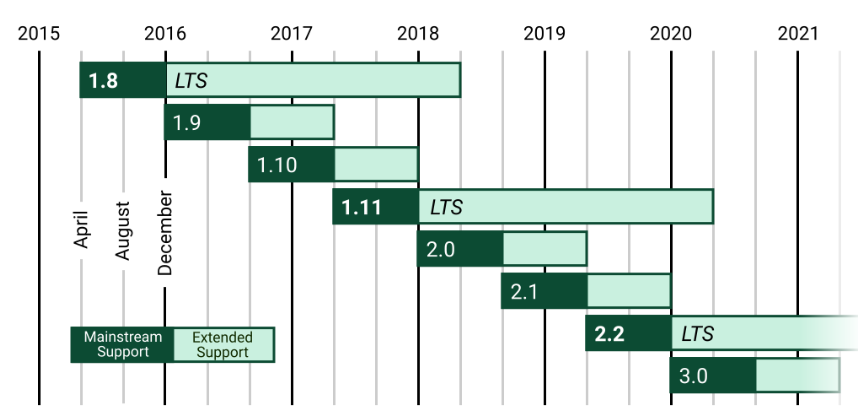
图解2:
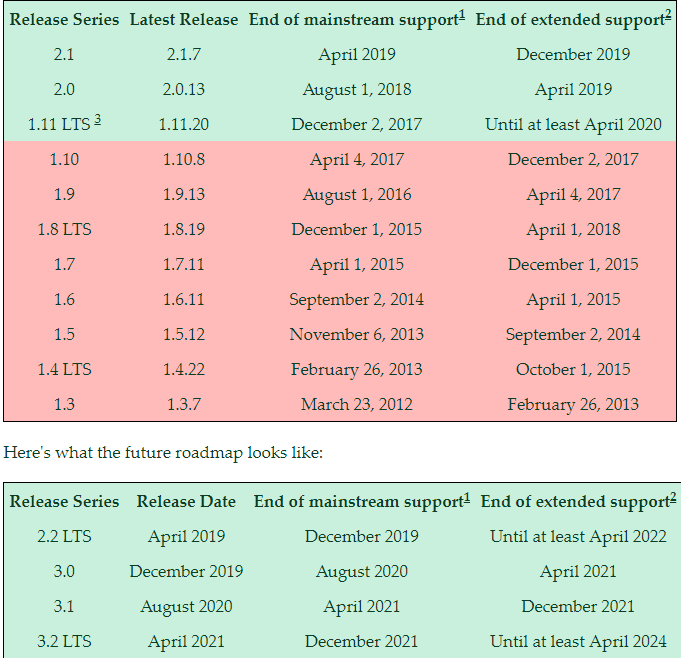
菜鸟教程django版本图解3: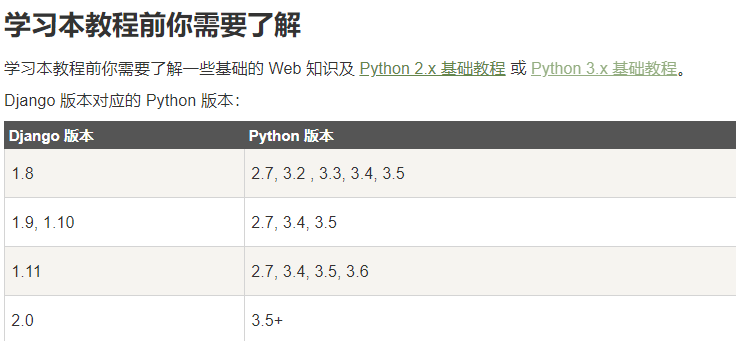
(2)django安装
A:下载django:
pip install django==1.11.11
B:创建一个django project命令
django-admin startproject mysite 创建一个名字为"mysite"的django项目
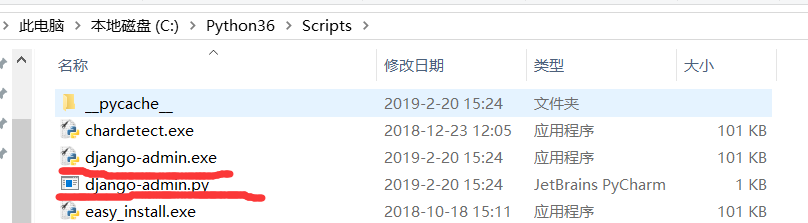
安装安成之后是这个目录,将这个目录配置环境变量,通过django-admin就能创建django项目,并且django项目应用的就是你python36的python解释器
django-admin命令获取的一些操作命令(图解):
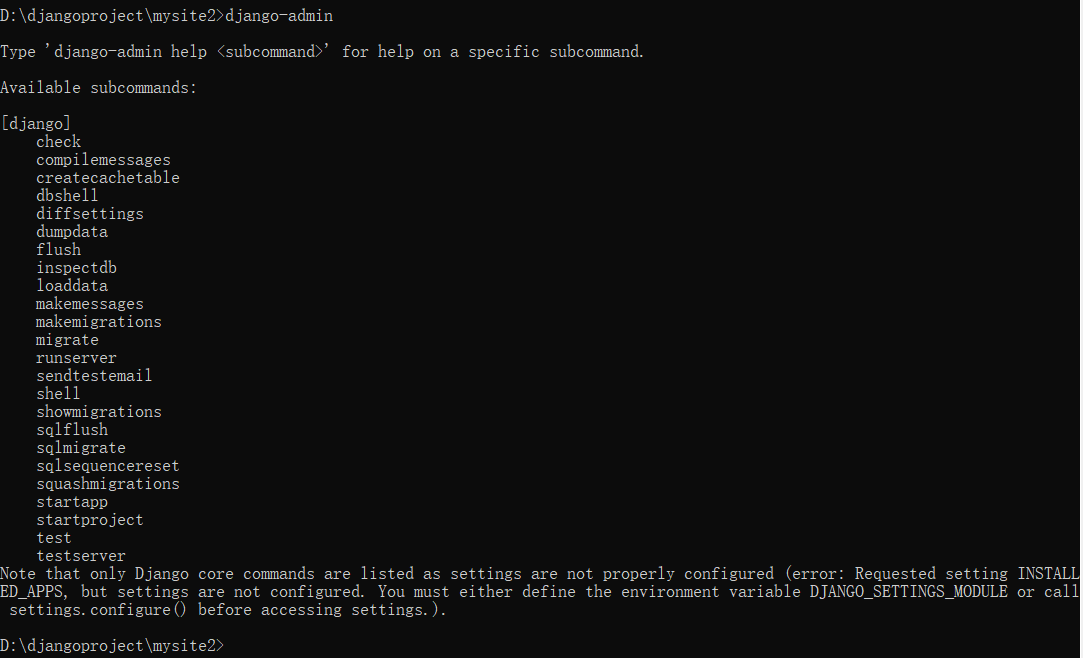
(3)测试我们的第一个django项目(切换目录&&创建mysite2):
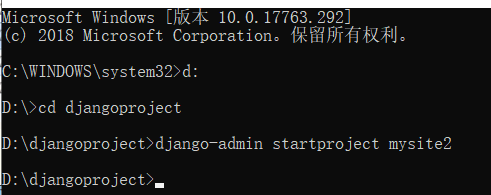
创建之后的目录结构:
当前目录会生成mysite的工程,目录结构如下(下面的mysite改成mysite2,)
注意:pip下载下来的django可以理解成一个模块,而不是django项目,这个模块可以帮助我们创建django项目.
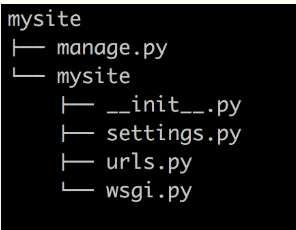
manage.py:django项目里面的工具,通过他可以调用django shell和数据库,启动关闭项目与项目交互等,不管你将框架分了几个文件,必然有一个启动文件,其实他们本身就是一个文件.
__init__.py:表示mysite是一个包,别人可以引入你.
settings.py:包含了项目的默认设置,包括数据库信息,调试标志以及其他一些工作变量.
urls.py:负责把URL模式映射到应用程序
wsgi.py:runserver命令就使用wsgiref模块做简单的web server,后面会看到runserver,所有与socket相关的内容都在这个文件里面.
切换到创建好的项目,运行如下:
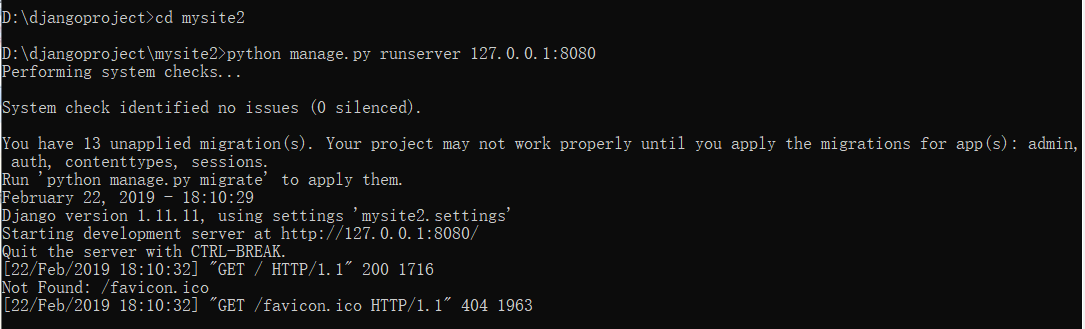
运行结果:
(注意在浏览器中输入:127.0.0.1:8080),显示如下结果
此时已经开始启动django项目了,只不过什么逻辑都没有
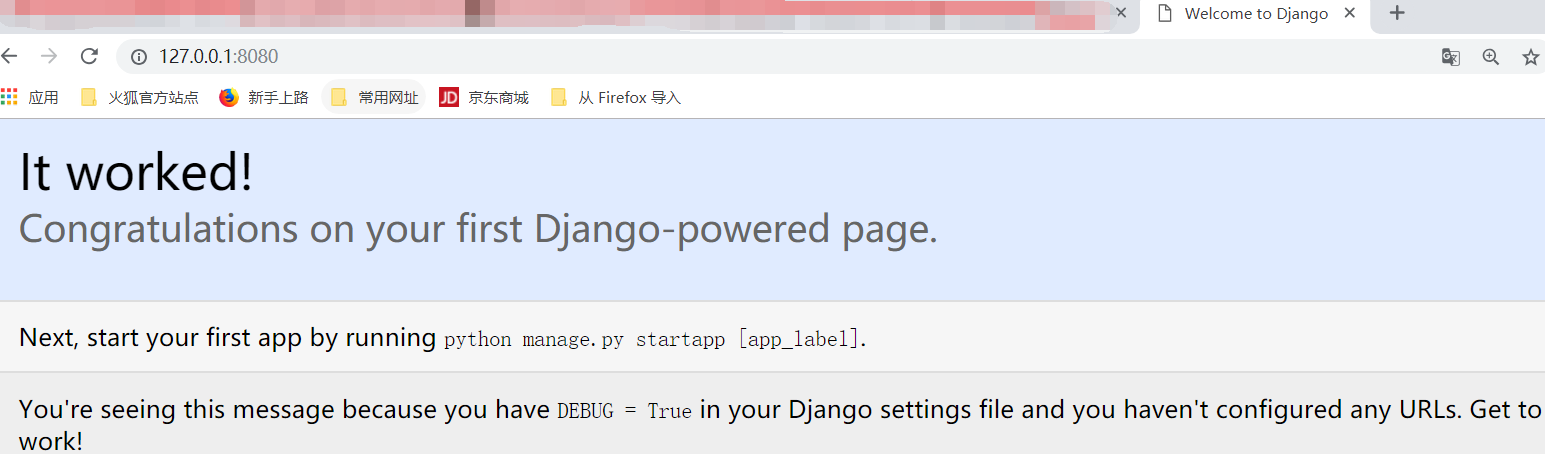
(4)应用&&项目
你会发现,上面没有什么view视图函数的文件,这里我们说一个应用与项目的关系,上面我们只是创建了一个项目,并没有创建应用.以微信来举例,微信是不是一个大的项目,但是微信里面是不是有很多个应用,支付应用、聊天应用、朋友圈、小程序等这些在一定程度上都是相互独立的应用,也就是说一个大的项目里面可以有多个应用,也就是说项目是包含应用的,它没有将view放到这个项目目录里面是因为它觉得,一个项目里面可以有多个应用,而每个应用都有自己这个应用的逻辑内容,所以他觉得这个view应该放到应用里面,比如说我们的微信,刚才说了几个应用,这几个应用的逻辑能放到一起吗,放到一起是不是就乱套啦,也不好管理和维护,所以这些应用的逻辑都分开来放,它就帮我们提炼出来了,提炼出来一个叫做应用的东西,所以我们需要来创建这个应用。
A:创建应用的命令:
python manage.py startapp blog #通过执行manage.py文件来创建应用,执行这句话一定要注意,你应该在这个manage.py的文件所在目录下执行这句话,因为其他目录里面没有这个文件
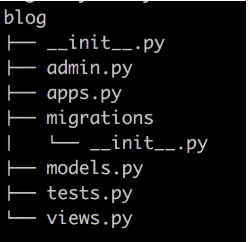
6.django初识(一些操作)
学习django,我们就学上边的这些文件,怎么在MTV+url分发的功能下来使用.
以后我们创建django项目,很少用命令行了,就用pycharm来创建.
(1)pycharm创建django项目
步骤1:(File==>New Project)
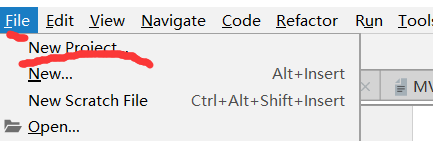
步骤2:
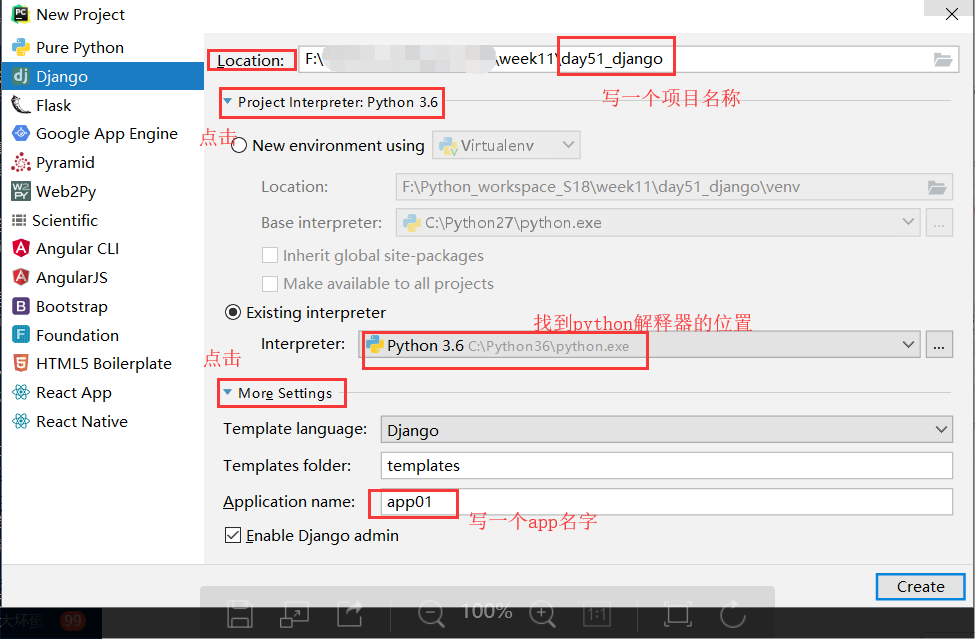
步骤3:点击Create
目录结果:
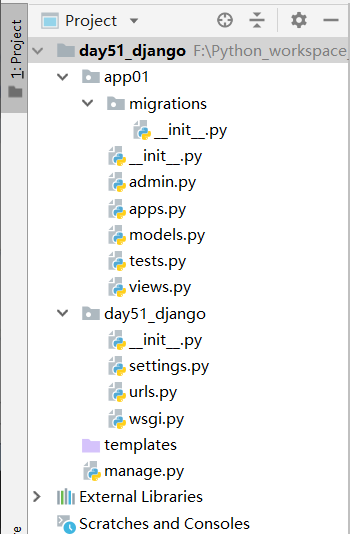
步骤4:
点击,绿色的三角形,运行.
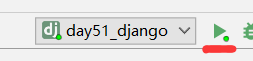
由于电脑的配置关系,可能又要稍长一点的时间.
运行起来之后,输出窗,输出结果如下,证明运行起来了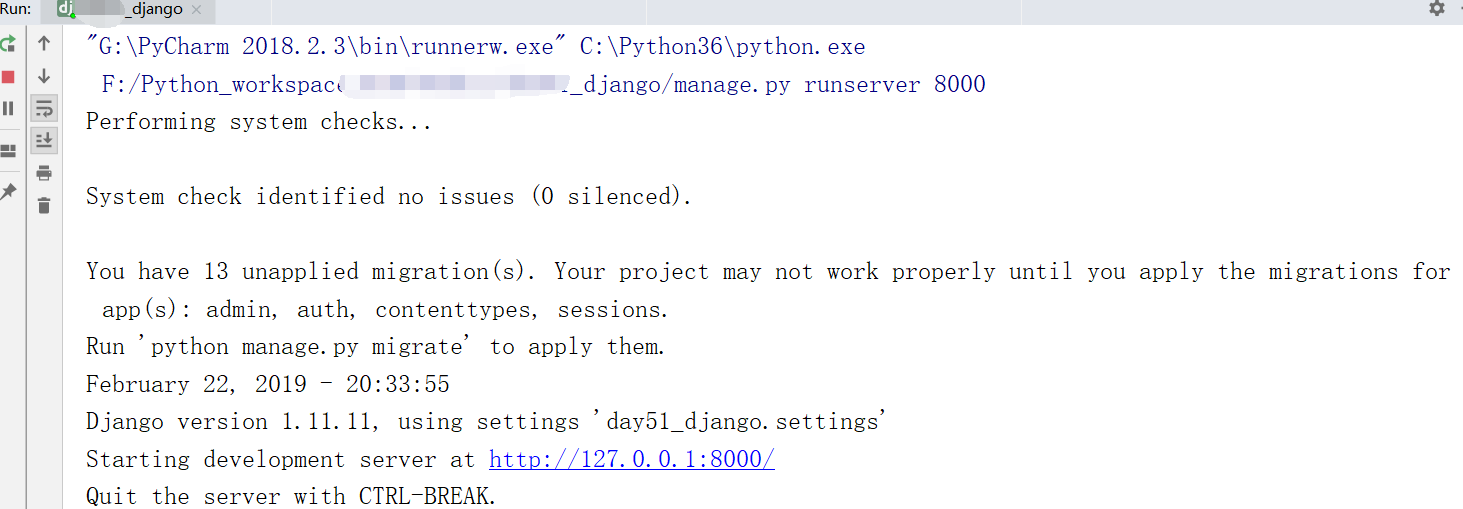
步骤5:(在浏览器中输入:127.0.0.1:8000),输出结果如下
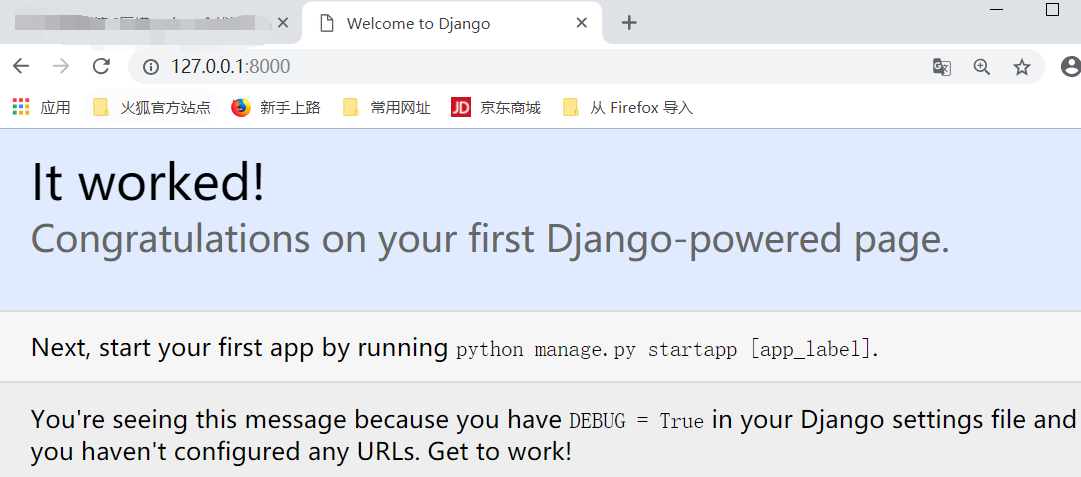
(2)一些配置介绍
A: django通过以下,进行路径配置,查找路径的.下面这个在settings.py界面
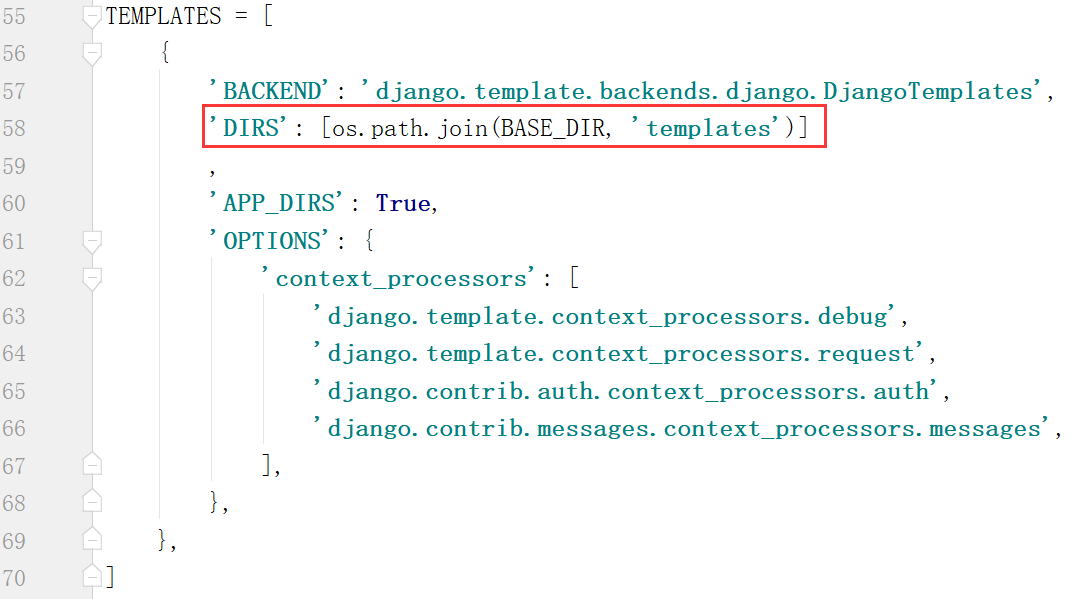
B: django的基础路径,以下界面也是在,settings中.

首先找到,settings的绝对路径,在找父路径,再找父路径.
这样把项目拷贝走,在哪里都能运行.
C: urls文件中的信息.
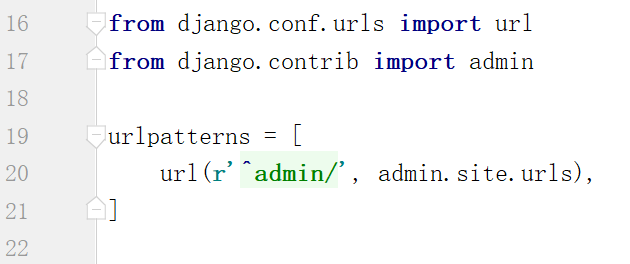
(3)一个简单的小项目,简单配置
A:首先,找路径页面,进行路径分发,urls.py页面中进行如下操作:
from app01 import views
url(r'^login/', views.login),
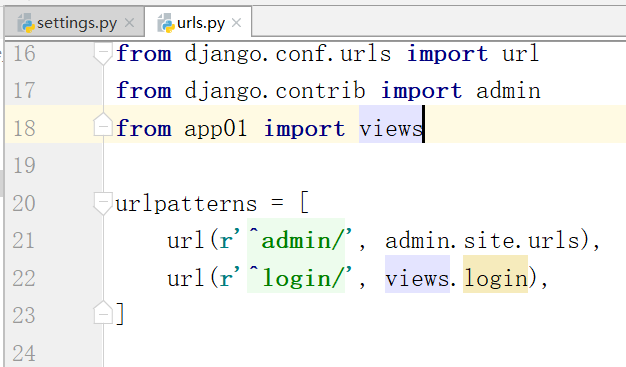
鼠标左键+urls界面的views==>views页面.
B:在界面views.py中写如下内容,
在后边加上HttpResponse,进行服务端的响应,添加的语句如下.
from django.shortcuts import render,HttpResponse
# Create your views here.
def login(request):
#request是请求的意思,调用url的时候传输的
return HttpResponse('这是登录页面')
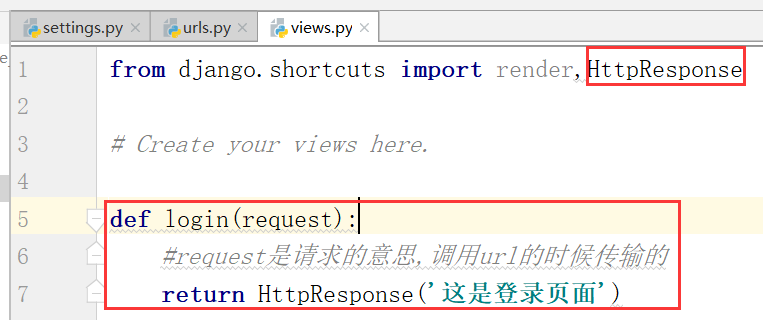
C:运行,输入网址(127.0.0.1:8000/login/),运行结果如下.
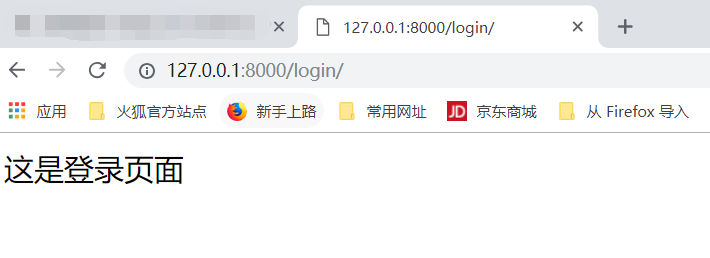
(4)django的一个登录界面:
A:对(3)进行修改,login.html页面方法到templates中,
<!DOCTYPE html>
<html lang="zh-CN">
<head>
<meta http-equiv="content-Type" charset="UTF-8">
<meta http-equiv="x-ua-compatible" content="IE=edge">
<meta name="viewport" content="width=device-width" ,initial-scale="1">
<!--上边这个表示手机版的调整尺寸-->
<!--上述2个meta标签"必须"放在最前面,任何其他内容都必须跟随其后-->
<title>Title</title>
</head>
<body> <form action="http://127.0.0.1:8080/auth" method="get">
<!--在这里的action的目的是,提交之后跳转的路径是auth界面-->
<!--请求方式改写成,也就是提交之后的方法用get方法-->
<label for="username">用户名</label><input id="username" type="text" name="username">
<label for="password">密码</label><input id="password" type="password" name="password">
<!--type设置成password的目的是将密码隐藏起来-->
<!--这里的name=username,这个键值对写的原因是,在浏览器上的搜索框显示-->
<input type="submit">
</form> </body>
</html>
B:在view.py文件中修改如下:

C:访问下列地址(127.0.0.1:8000/login/),运行结果如下:
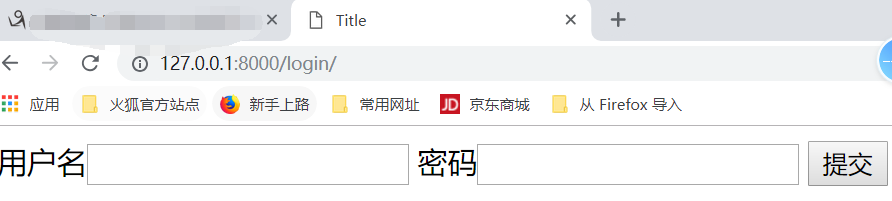
<form action="http://127.0.0.1:8080/auth" method="get">
form表单表示,在当前访问页面&&提交数据
(5)在(4)的基础上,思考form表单,向哪提交消息
(是否可以写两个页面,一个访问页面,一个提交数据)
A:在login.html中修改form表单,
<form action="" method="post">
B:在views.py页面中进行判断一下,进行处理,提交数据用post方法,访问页面用get方法.
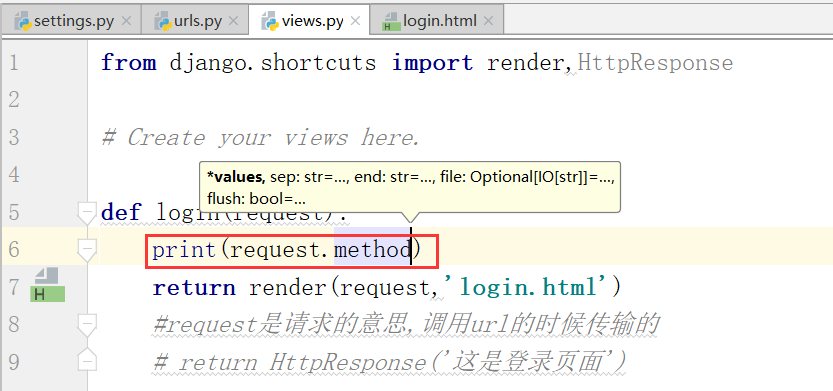
C:运行项目,结果如下,

D.在服务端收到信息,如下截图:在服务端收到get请求
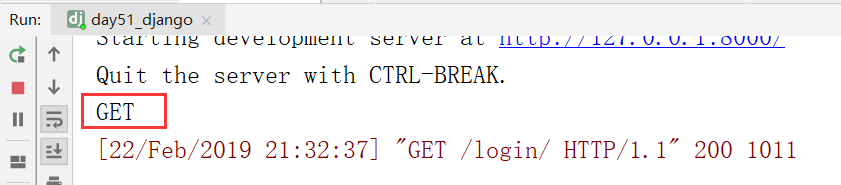
E:在浏览器中随便输入用户:donggua,密码:123,点击"提交".结果如下图:
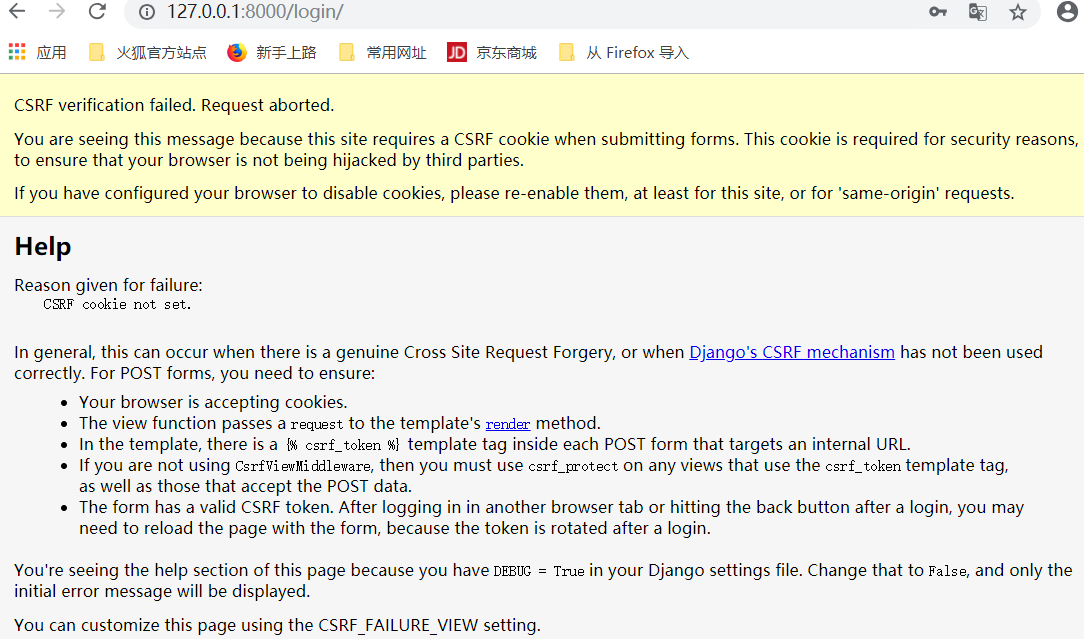
forbidden,这些东西是django对其进行的一些配置.
F:把settings.py的
'django.middleware.csrf.CsrfViewMiddleware',注销掉
这个注销掉的是中间件,后面会讲到
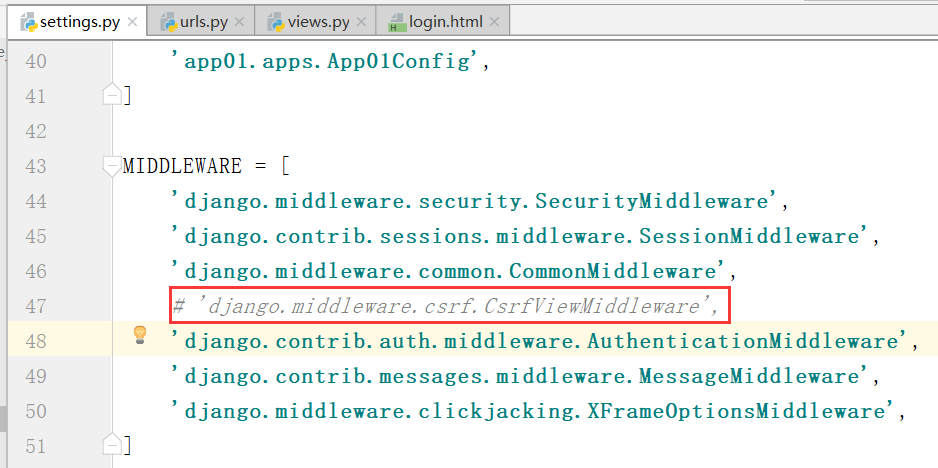
G:再次在浏览器中输入(http://127.0.0.1:8000/login/),输入用户:donggua,密码:123,然后点击提交.
原因是:form表单的action,也就是提交地址为空,也就是当前页面路径下提交数据.
<form action="" method="post">
结果:
H:然后走urls.py,找到对应的函数,

然后,找到对应的请求方法,也就是在views.py中找到
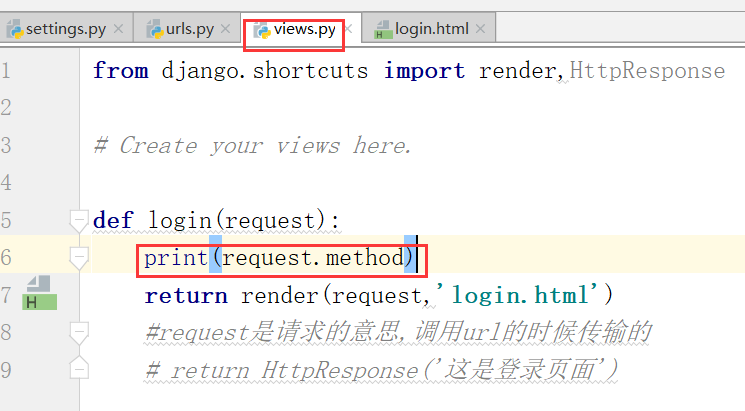
打印的请求结果就是post了,如下图:
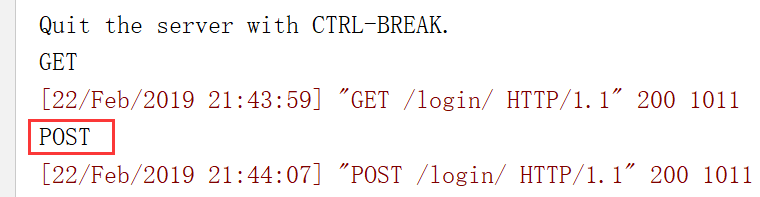
I.在下图中,我们可以通过得到的是GET还是POST进行判断,是请求页面,还是提交数据
if条件判断,如果是GET,则返回页面,如果是POST,提交数据,如何获取数据???
目前request封装的是个对象,wsgiref封装的是个字典,request.method进行调用其内部的方法,字典通过中括号,索引进行取值.app请求的request对象
J.views对应的代码.
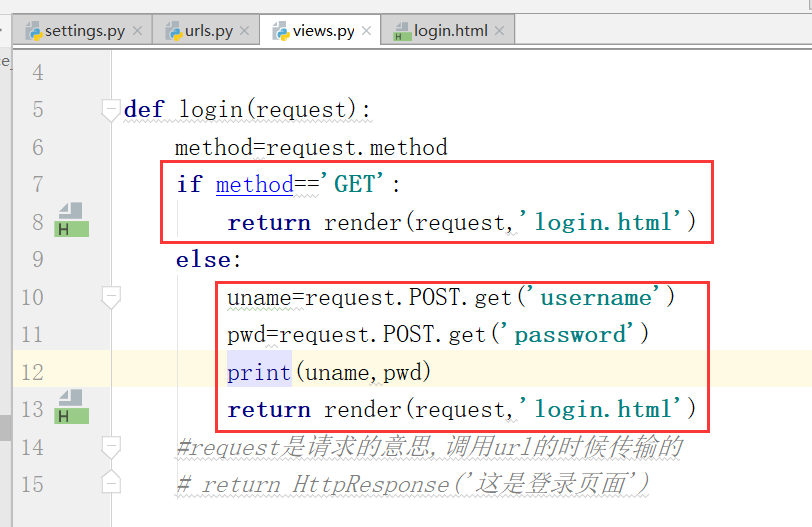
K.运行,随便提交,密码和用户
结果如下:
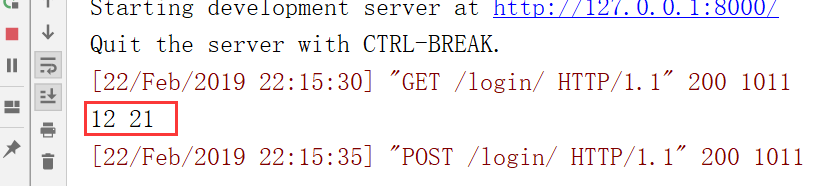
L.如果没有返回值,views.py代码如下:
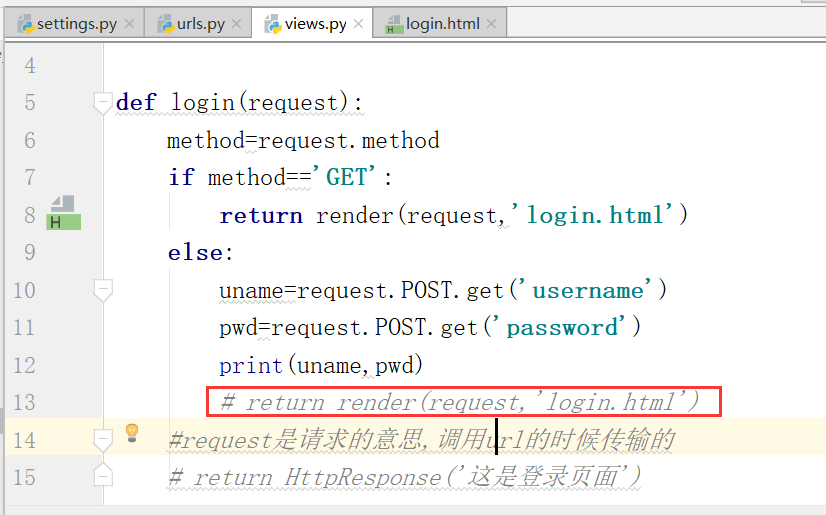
运行之后,在浏览器中输入(http://127.0.0.1:8000/login/),输入密码和用户,得到的结果如下:
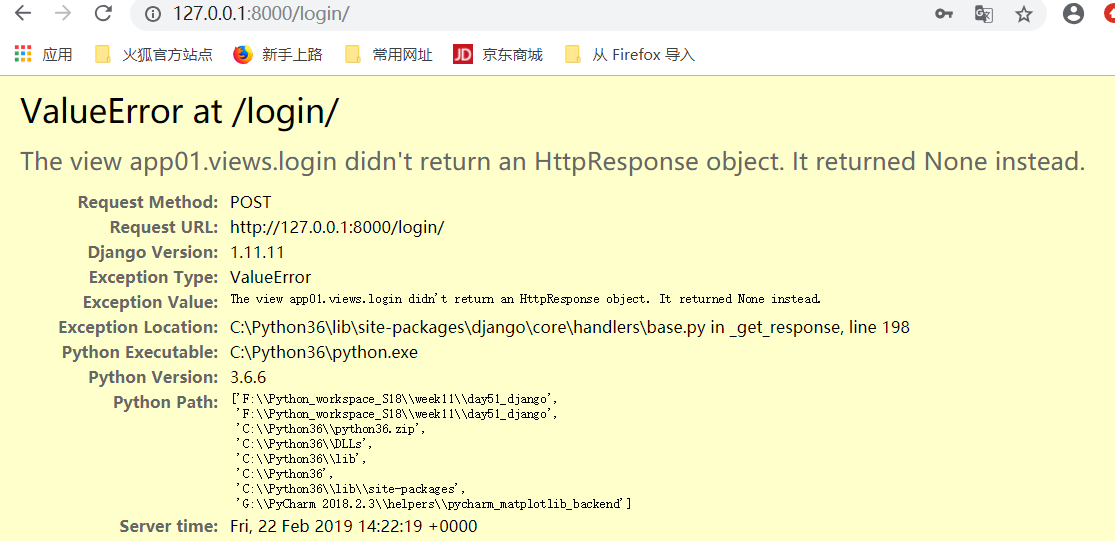
因此,在写的时候必须return一个东西.
地址:127.0.0.1:8000/login,提交之后,会在地址之后加上一个/

(6)
A:修改代码如下,
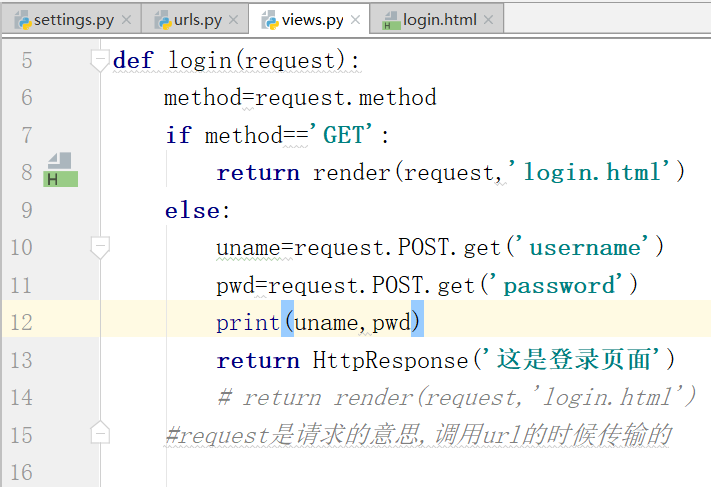
B:输入网址:127.0.0.1:8000/login/ ,输入用户名:alex,密码123
得到的结果是:
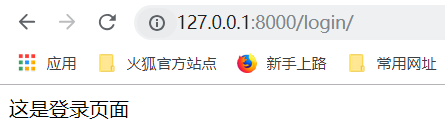
C:服务端得到的结果:用户名和密码
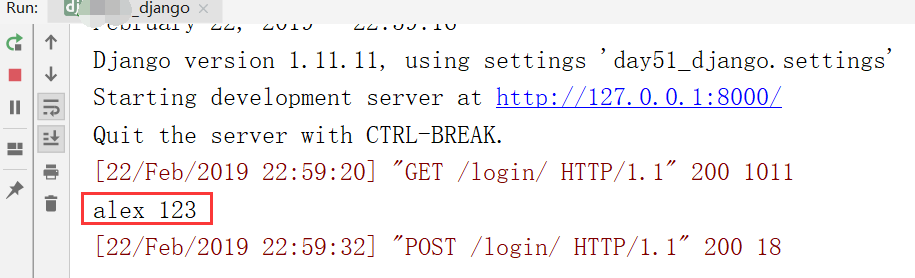
(7)
A:修改代码如下,
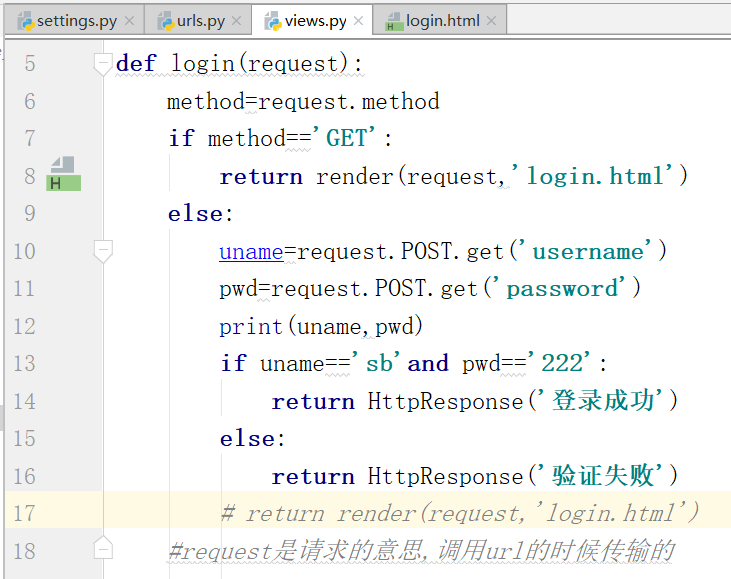
B:在浏览器中输入地址,(127.0.0.1:8000/login/)
用户名输入错误,结果
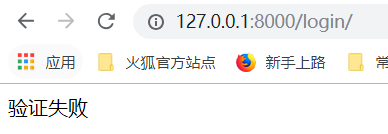
输入正确,结果:
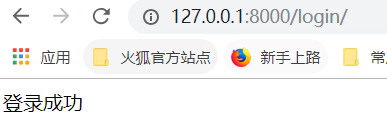
(8)post和get获取数据
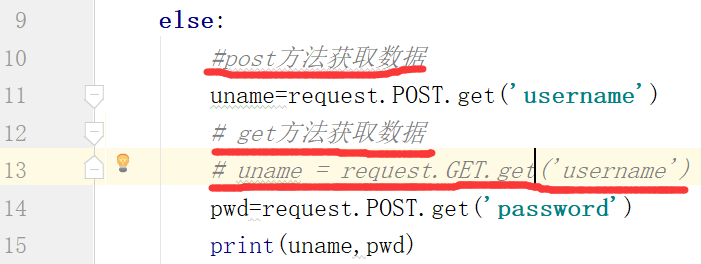
获取用户的请求方法:

(9)一些备注和,上边的整体代码.
from django.shortcuts import render,HttpResponse # Create your views here. def login(request):
#获取用户的请求方法
method=request.method
if method=='GET':
#返回页面
return render(request,'login.html')
else:
#post方法获取数据,都是字符串类型
uname=request.POST.get('username')
# get方法获取数据
# uname = request.GET.get('username')
pwd=request.POST.get('password')
print(uname,pwd)
if uname=='sb'and pwd=='':
#返回消息,写字符串就行
return HttpResponse('登录成功')
else:
return HttpResponse('验证失败')
# return render(request,'login.html')
#request是请求的意思,调用url的时候传输的
(10)
A:修改成get请求方式
html中修改成这个get
<form action="" method="get">
views.py文件改成下面的格式
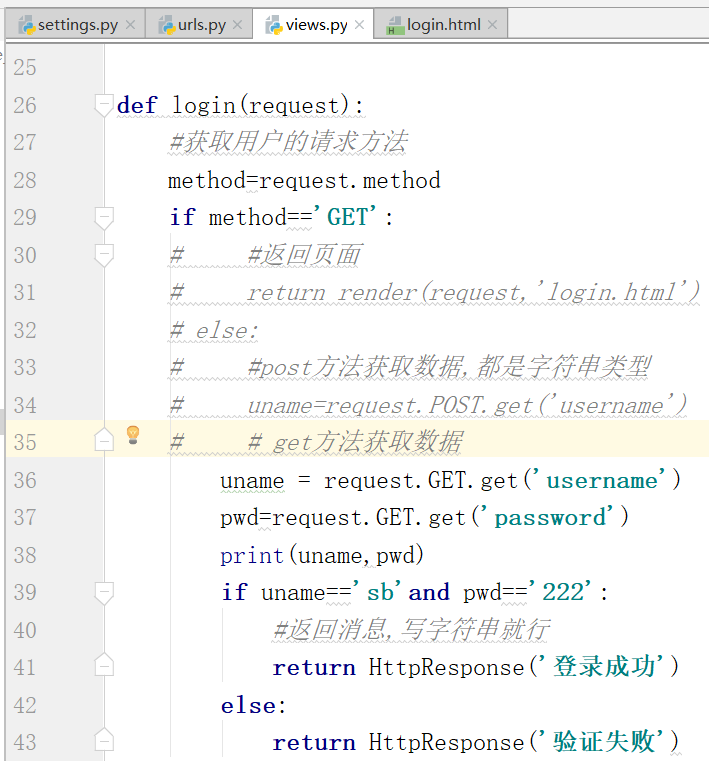
B:运行,在浏览器中,输入下面的网址:
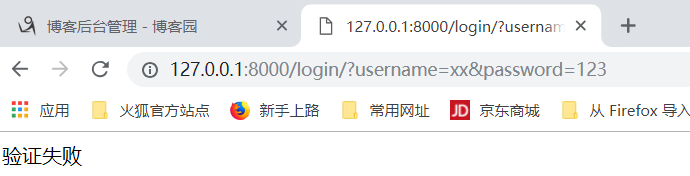
服务端收到的结果:
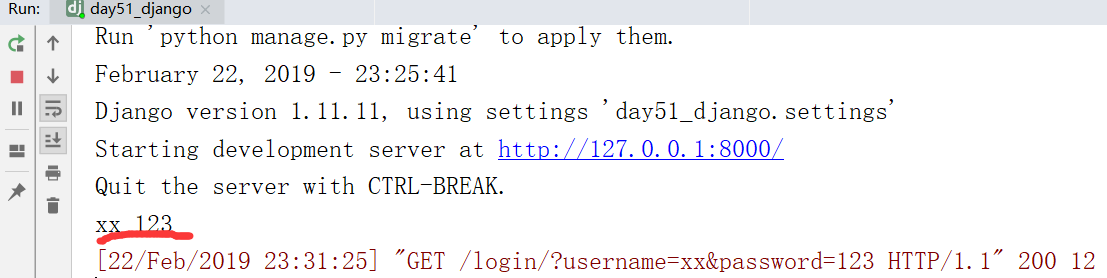
(11)
A:在(10)的基础上,进一步,修改如下截图:
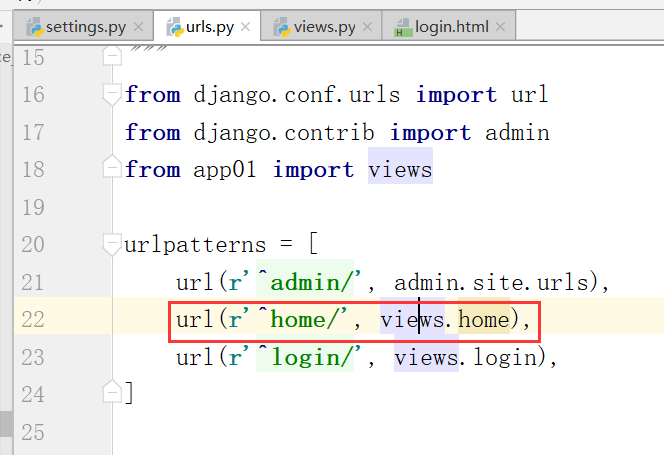
B.修改views.py文件.
在这里,我们走home,就返回login页面.
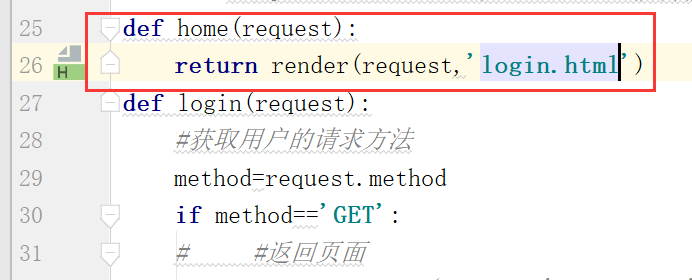
C.此时运行(127.0.0.1:8000/home/),输入用户名和密码,得到如下内容.
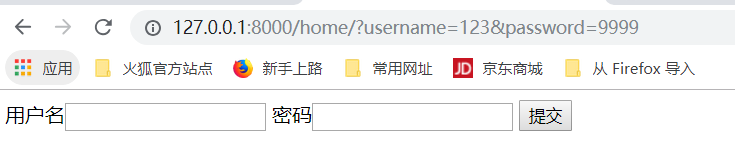
服务端,没有收到任何信息.

D:分析:login.html这个时候,需要改写表单.
<form action="http://127.0.0.1:8000/login/" method="get">
E.刷新页面,得到的结果如下:
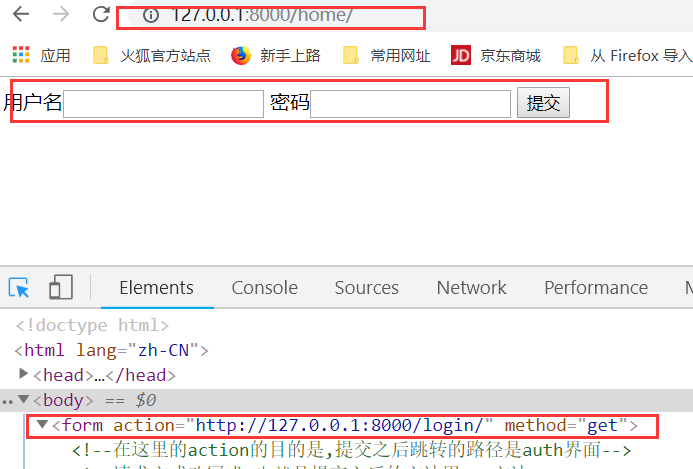
F:输入:用户名sb,密码:222
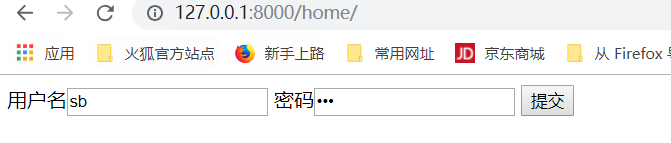
提交之后,得到的页面如下:

服务端得到如下信息:
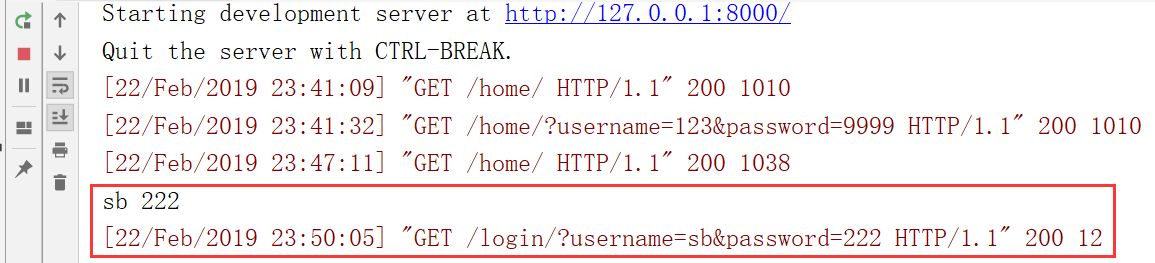
(12)动态页面
A.操作urls
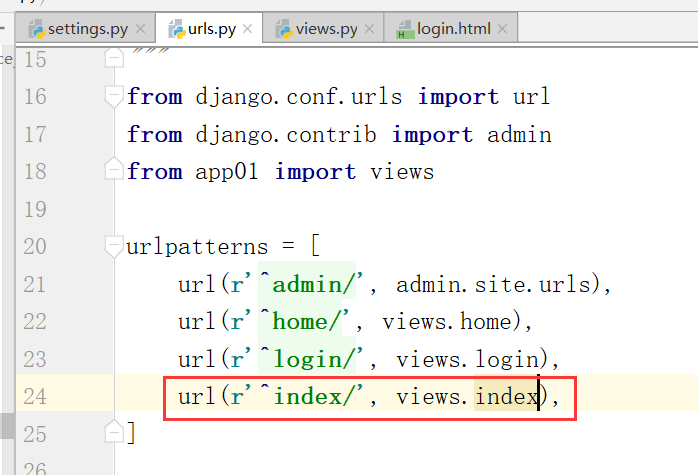
B.在views.py页面中添加
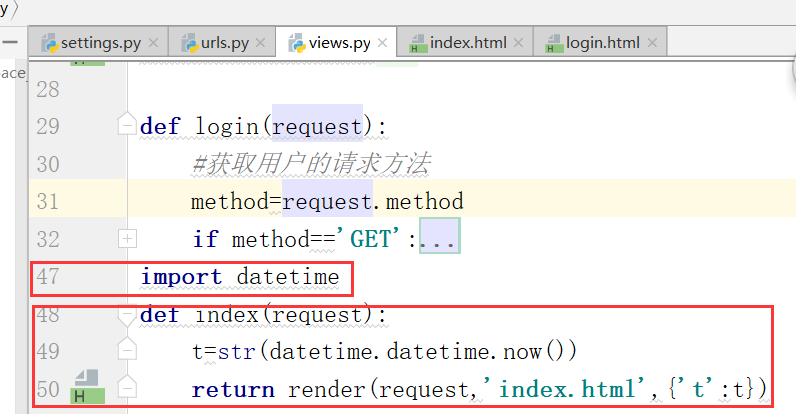
上边最后一行是,模板渲染
C.在templates页面中,添加index.html页面.(进行时间替换)

运行结果如下:(每次实践都会发生变化)
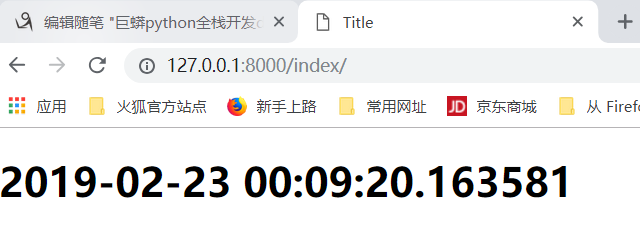
(13)端口修改
A:
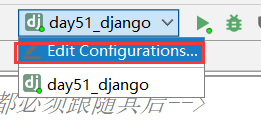
B:
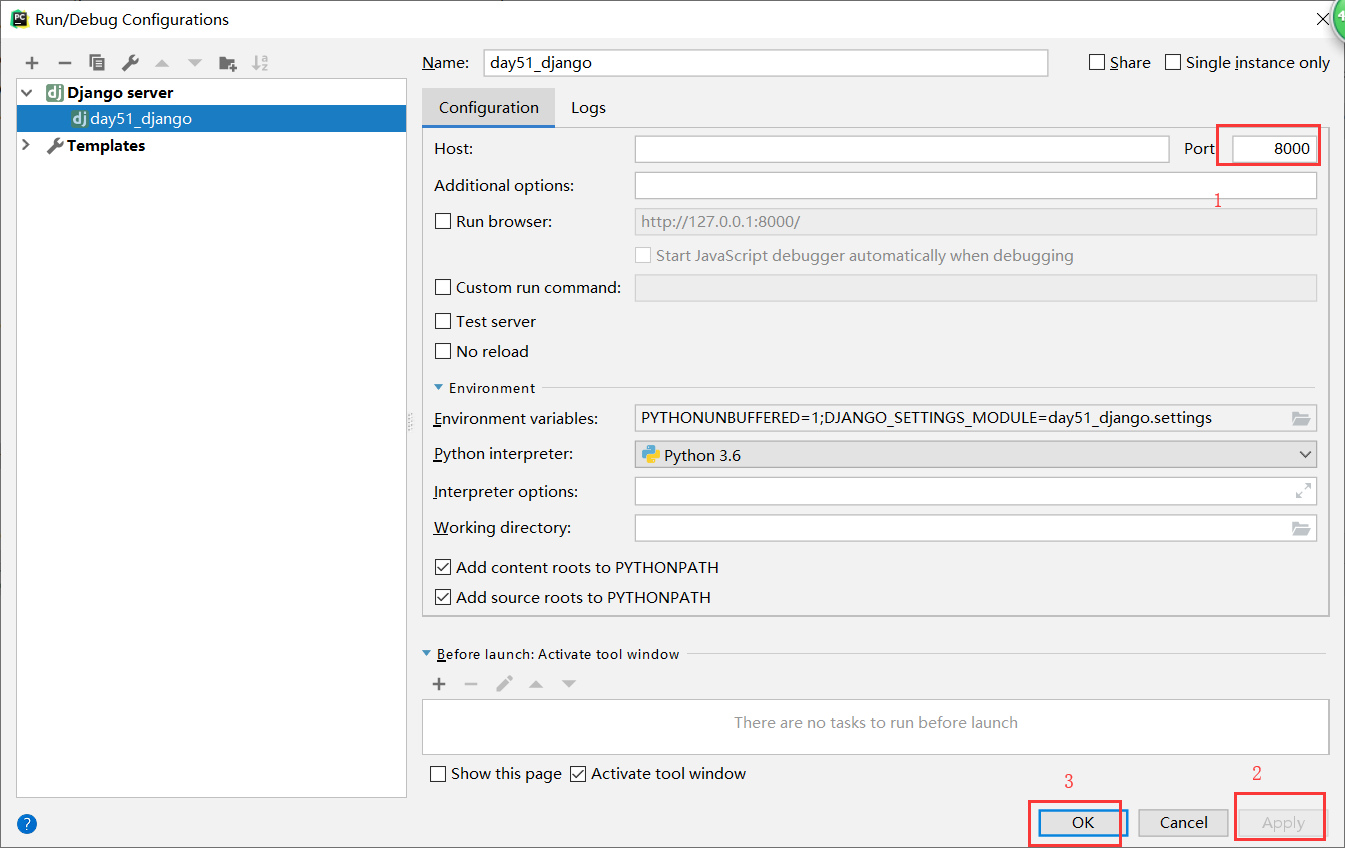
预习内容:
django认识,按照下面的步骤学习:
1.django的url控制器
2.django的视图
3.django的模板(templates)
4.ORM(花的时间比较久)
巨蟒python全栈开发django2:初识django的更多相关文章
- python 全栈开发,Day68(Django的路由控制)
昨日内容回顾 1 MVC和MTV MTV 路由控制层(分发哪一个路径由哪一个视图函数处理) V : views (逻辑处理) T : templates (存放html文件) M : model (与 ...
- 巨蟒python全栈开发-第16天 核能来袭-初识面向对象
一.今日内容总览(上帝视角,大象自己进冰箱,控制时机) #转换思想(从面向过程到面向对象) 1.初识面向对象 面向过程: 一切以事物的发展流程为中心. 面向对象: 一切以对象为中心,一切皆为对象,具体 ...
- 巨蟒python全栈开发-第9天 初识函数
一.今日主要内容总览(重点) 1.什么是函数? f(x)=x+1 y=x+1 函数是对功能或者动作的封装2.函数的语法和定义 def 函数名(): 函数体 调用:函数名()3.关于函数的返回值 ret ...
- 巨蟒python全栈开发linux之centos1
1.linux服务器介绍 2.linux介绍 3.linux命令学习 linux默认有一个超级用户root,就是linux的皇帝 注意:我的用户名是s18,密码是centos 我们输入密码,点击解锁( ...
- 巨蟒python全栈开发linux之centos6
1.nginx复习 .nginx是什么 nginx是支持反向代理,负载均衡,且可以实现web服务器的软件 在129服务器中查看,我们使用的是淘宝提供的tengine,也是一种nginx服务器 我们下载 ...
- 巨蟒python全栈开发linux之centos3
1.作业讲解 (1)递归创建文件夹/tmp/oldboy/python/{alex,wusir,nvshen,xiaofeng} 下面中的路径没有必要换,在哪里创建都行,根目录下或者tmp目录下或者其 ...
- 巨蟒python全栈开发django5:组件&&CBV&FBV&&装饰器&&ORM增删改查
内容回顾: 补充反向解析 Html:{% url ‘别名’ 参数 %} Views:reverse(‘别名’,args=(参数,)) 模板渲染 变量 {{ 变量名 }} 逻辑相关 {% %} 过滤器: ...
- 巨蟒python全栈开发-第11阶段 ansible_project2
一个NB的网站: https://www.toolfk.com/ CDN:将用户的需求送到最近的节点:内容分发网络 有些是专门做CDN的工具 常用的markdown是需要知道的,短信有字数限制. we ...
- python 全栈开发,Day118(django事务,闭包,客户管理,教学管理,权限应用)
昨日内容回顾 一.django事务 什么是事务 一系列将要发生或正在发生的连续操作. 作为单个逻辑工作单元执行的一系列操作,要么完全地执行,要么完全地不执行. 事务处理可以确保除非事务性单元内的所有操 ...
随机推荐
- android:numColumns="auto_fit" 失效问题
GridView 设置此属性无效:android:numColumns="auto_fit" ,请确认已经设置过 android:columnWidth="*dp&quo ...
- Objective-C(十七、KVC键值编码及实例说明)——iOS开发基础
结合之前的学习笔记以及參考<Objective-C编程全解(第三版)>,对Objective-C知识点进行梳理总结.知识点一直在变,仅仅是作为參考,以苹果官方文档为准~ 十七.键值编码 K ...
- Tomcat中work目录的作用
今天在修改了某个jsp后发现:tomcat容器启动后,访问该jsp返回的结果依然是修改之前的内容,略感不解,于是乎研究了一下Tomcat中work目录的作用. Tomcat中work目录的作用: js ...
- Mac 上的终端神器 iTerm2
官方下载地址:http://www.iterm2.com/ 主题下载地址:https://github.com/mbadolato/iTerm2-Color-Schemes 第三方教程推荐:http: ...
- atitit.RandomAccessFile rws rwd 的区别于联系
atitit.RandomAccessFile rws rwd 的区别于联系 1. Rw rws rwd1 2. "rws" 模式1 3. rwd"模式2 1. Rw ...
- 实现html锚点的两种方式
1,a标签+name属性. 2,使用标签的id属性:
- Python内置函数之chr()
参数是一个整型对象: chr(integer) 返回整型对应的Unicode字符对象. 例子: >>> chr() '\x0c' >>> chr() 'ⲓ' > ...
- AudioToolKit的简单介绍及教程
AudioToolKit的简单介绍及教程 (2013-02-21 09:29:18) 转载▼ 标签: 游戏开发 unity3d教程 unity3d unity it 分类: Unity3d之插件篇 原 ...
- the method getcontextpath() from the type httpservletrequest refers to the missing type string
导入项目的时候容易报出这个错误,主要因为JRE(jdk版本不一致). 解决方法:就是重新配置路径,配置你机器上安装的jdk. 右击该出错项目→ Build Path → Configure Build ...
- 关于web上文章移植伴随的样式问题
好多朋友疑问,关于网页上的html文章在不同编辑器和页面之间复制黏贴时伴随的样式(如css)是否也一起被复制.这里统一回答下: 很多人遇见这种情况:网页上看到一篇内容充实主题明确,更重要的是样式精美的 ...

